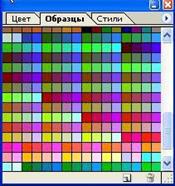Основные приёмы работы в графических программах.
Для удобства пользователей, фирмы – производители придерживаются одно-
типного устройства интерфейса своих программ, что облегчает дальнейшее зна-
комство с профильными линейками программного обеспечения. Наибольшим сходством обладают программы, выпущенные одним производителем. Рассмот- рим организацию интерфейса программ Photoshopи CorelDRAW.
 Меню.Представляет собой список команд, расположенный в верхней части экрана (Рис. 1).
Меню.Представляет собой список команд, расположенный в верхней части экрана (Рис. 1).

Рис. 1. Меню программ Photoshop и CorelDRAW
Слои.Аналог кальке. Дают возможность работать с объектами, расположен- ными в одном слое, не затрагивая других объектов. В CorelDRAW, по умолчанию, все создаваемые объекты располагаются в разных слоях, в программе Photoshop создание слоёв зависит от пользователя. Возможна работа в одном фоновом слое. В программах предусмотрены операции группировки и представления на экране с учётом их последовательности и перекрытия (Рис. 2).
|
|

Рис. 2. Слева представлено окно (диспетчер объектов) в CorelDRAW, в котором расположены объекты в соответствии с их порядковым слоем. Представление слоёв в программе Photoshop показано в центре. Справа окно, в котором собраны элементы управления, предназначенные для выполнения операции выдавливаниев программе CorelDRAW
|
|
товые палитры, или стили заливок, а также имеется возможность создания соб- ственных палитр (Рис. 3).
Рис. 3. Показаны палитры: слева в программе
 Photoshop, справа в CorelDRAW
Photoshop, справа в CorelDRAW
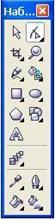 Панель инструментов.Иногда этот элемент программы на- зывается также панелью графики. Представляет собой вертикаль- ную панель с кнопками инструментов. В каждой ячейке такой панели может быть несколько инструментов (Рис. 4).
Панель инструментов.Иногда этот элемент программы на- зывается также панелью графики. Представляет собой вертикаль- ную панель с кнопками инструментов. В каждой ячейке такой панели может быть несколько инструментов (Рис. 4).
Рис. 4. Инструментальные панели, слева в Photoshop, справа в CorelDRAW

Панель атрибутов, панель параметров или свойств – по умолчанию, располагается в верхней части окна документа, в которой содержатся параметры активного инструмента (Рис. 5).

Рис. 5. Панели свойств: верхняя в программе Photoshop для инструмента Многоугольник, внизу в CorelDRAW для инструмента Многоугольное лассо.
 Строка состояния.Находится внизу окна открытого доку- мента и содержит информацию о документе и параметрах выполняемой команды (рис. 6).
Строка состояния.Находится внизу окна открытого доку- мента и содержит информацию о документе и параметрах выполняемой команды (рис. 6).
Рис. 6. Строки состояния: верхняя в программе CorelDRAW информирует об инструменте, о текущих координатах и размерах объекта; внизу в Photoshop, при фиксации профиля документа, указывается текущая цветовая модель
Окна.Специальное окно, в котором собраны элементы управления, предназначенные для выполнения операций обработки изображения и настройки параметров инструментов и команд. Как правило, их можно свободно перетаскивать по экрану мышью и объединять друг с другом в удобной для Вас комбинации, а при желании их положение можно зафиксировать.
Контекстное меню.Появляется чаще всего при щелчке правой кнопкой мыши на объекте и содержит набор команд, доступных для него в данный момент (Рис. 7).
|
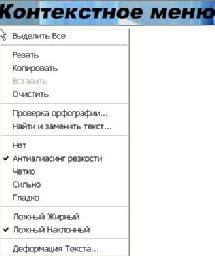
Рис. 7. Контекстное меню при работе с текстовым блоком в программах:
слева в Photoshop, справа в CorelDRAW
Всплывающая подсказка.Это строка, появляющаяся при подведении и удержании указателя мыши к кнопке команды или инструмента. Содержит название инструмента или описывает выполняемую им функцию
Горячие клавиши и клавиатурные сокращения.Это средства ускорения обращения к командам и инструментам. Горячая клавиша инструмента обычно указана рядом с его названием. Чтобы воспользоваться ею, следует активизировать палитру инструментов и нажать указанную клавишу. вызов команды меню по горячей клавише требует нажатия и удерживания клавиши Alt; горячая клавиша команды обозначается подчеркиванием в ее имени. Кроме того, многим командам назначаются специальные сочетания клавиш для быстрого доступа – клавиатурные сокращения, которые указываются в меню справа от имени команды
Работа в любом графическом редакторе обычно происходит в такой последовательности:
1. Создание нового или открытие существующего файла.
2. выделение объекта (слоя) или области.
3. Наложение эффекта либо активизация инструмента щелчком мыши на его обозначении в панели графики и работа с этим инструментом.
4. Снятие выделения с объекта путем щелчка мышью на свободном месте окна изображения.
5. Сохранение файла.
ПРИМЕЧАНИЕ
Графические редакторы иногда надолго «задумываются», особенно CorelDRAW, в таком случае следует проявить терпение и не пытаться прерывать их работу и тем более перезагружать компьютер, даже если он, как Вам кажется, ничем не занят и не пишет на диск.
Дата добавления: 2016-10-07; просмотров: 1819;